托管项目的文档评论
主页面:托管项目和设计发布
Altium Designer与Altium数据保险库一起支持托管项目-使分散的设计团队能够协作地处理通过Altium数据保险库集中存储和管理的项目。与此相关的是,支持也可用于向托管项目的原理图或PCB文档中的区域或对象添加评论,而无需实际修改文档本身。这使得处理文档的所有人都可以实时评论和审查设计(或其中的一部分)-类似于Google文档的“评论”功能。
此评论功能有助于强大的审查和协作流程。由于评论的服务器性质(它们存储在服务器上,并且不以任何方式触及设计文档),它们在以下情况下变得极具价值:
- 您想在文档中指出一些问题,但不能有物理上的合并和冲突。
- 在提交您的工作副本之前,您想要添加每个人都能立刻看到的评论。
- 您想拥有当前设计的注释列表,这些注释将附加到文档的各个区域,并可随着设计的成熟而关闭(类似于待办事项列表)。
添加评论
有三个命令可用于添加评论:
- Place » Comment for Point (Ctrl+Alt+P) - 允许您发表与设计中的特殊点有关的评论。
- Place » Comment for Area (Ctrl+Alt+A) - 允许您发表与设计中定义的矩形区域有关的评论。
- Place » Comment (Ctrl+Alt+C) - 允许您发表与设计中的单个选定元器件有关的评论。
调用其中一个命令,并在适用的情况下定义评论的点或矩形区域。评论面板将出现,准备输入新评论。只需键入您的评论,然后单击下面的Comment按钮,或按Ctrl+Enter。评论将被提交,出现在面板中,并且还在工作区中,通过参考线链接到点、区域或元器件。
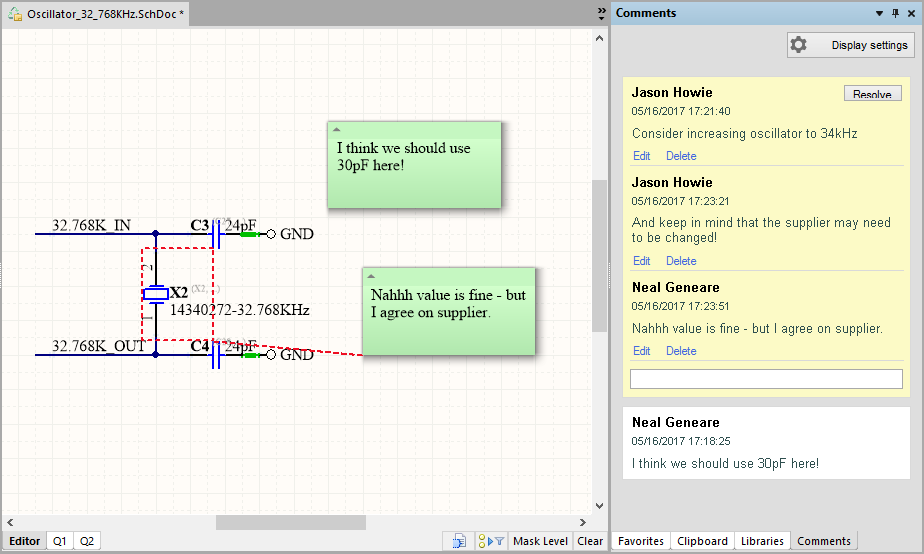 示例:覆盖在“托管项目”的子原理图图表上的评论。“评论”面板反映了图表的所有注释。
示例:覆盖在“托管项目”的子原理图图表上的评论。“评论”面板反映了图表的所有注释。
使用评论
以下几点与使用评论和“评论”面板有关:
- 当添加评论时,具有相同的“托管项目”和文档的所有其他用户在各自的工作区打开即可看到。
- “评论”面板将跟踪特定评论的整个主题,而只有该主题中的最新评论才会显示在工作区中。
- “注释”面板上的活动/选定注释突出显示。在工作区中,该活动/选定的评论通过其参考线的可见性来区分。
- 您可以根据显示文本的区域在工作区中移动注释。最初定义的点或区域不能被修改。参考线只是从该点/区域延伸到文本区域。
- 您可以折叠工作区中的评论。只需点击文本区域左上角的小三角形即可。
- 要回复评论,只需在“评论”面板中选择该评论,键入您的文本,然后单击Reply按钮,或者按Ctrl+Enter。
- 只能使用与其关联的Edit和Delete控件,通过面板编辑或删除评论。
解决和重新打开评论
要关闭评论,请在面板中单击相关的Resolve按钮。评论将从面板和工作区中删除。
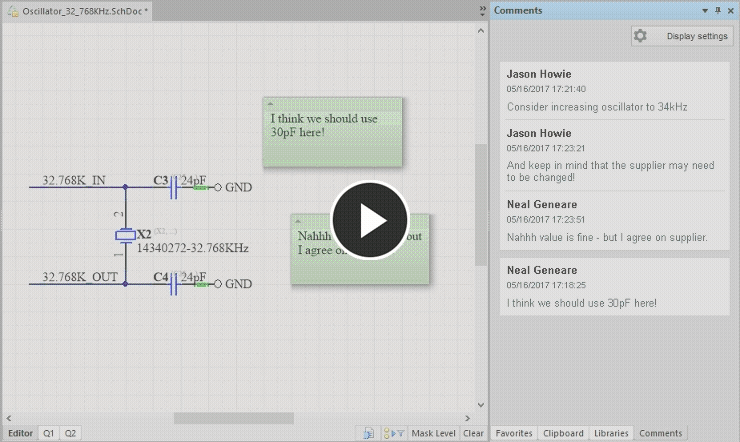 解决一个评论本质上是关闭评论,从面板和工作区中删除评论。
解决一个评论本质上是关闭评论,从面板和工作区中删除评论。
已解决或已关闭的注释仍可以显示在“注释”面板上。为此,请单击面板右上角的Display Settings按钮,然后启用Show closed选项。先前已解决的所有评论将在面板中显示。对于您自己发起的评论,您也有能力复活它们。为此,只需单击与要恢复的已关闭评论关联的Open按钮。评论将在面板和工作区中恢复。
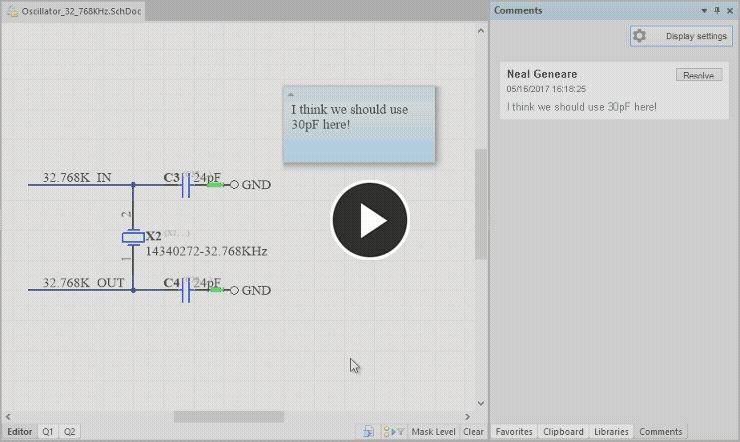 访问先前解决的(关闭的)评论,并恢复(打开)关闭的评论。如果一个关闭的评论没有提供一个Open控件,
这是因为该评论是由另一个用户发起的。
访问先前解决的(关闭的)评论,并恢复(打开)关闭的评论。如果一个关闭的评论没有提供一个Open控件,
这是因为该评论是由另一个用户发起的。
查看整个项目的评论
默认情况下,“评论”面板设置为仅显示与活动文档(原理图或PCB)关联的注释。但是,可以在“托管项目”中的所有原理图和PCB文档中查看所有评论。为此,请单击面板右上角的Display Settings按钮,然后启用Show for whole project选项。同样,您可以选择通过切换Show closed选项来显示关闭的以及活动注释。
面板通过与其相关联的文档聚集评论。位于文档名称右侧的控件允许对该文档的评论根据需要进行折叠/扩展,使得阅读项目的评论更加易于管理!
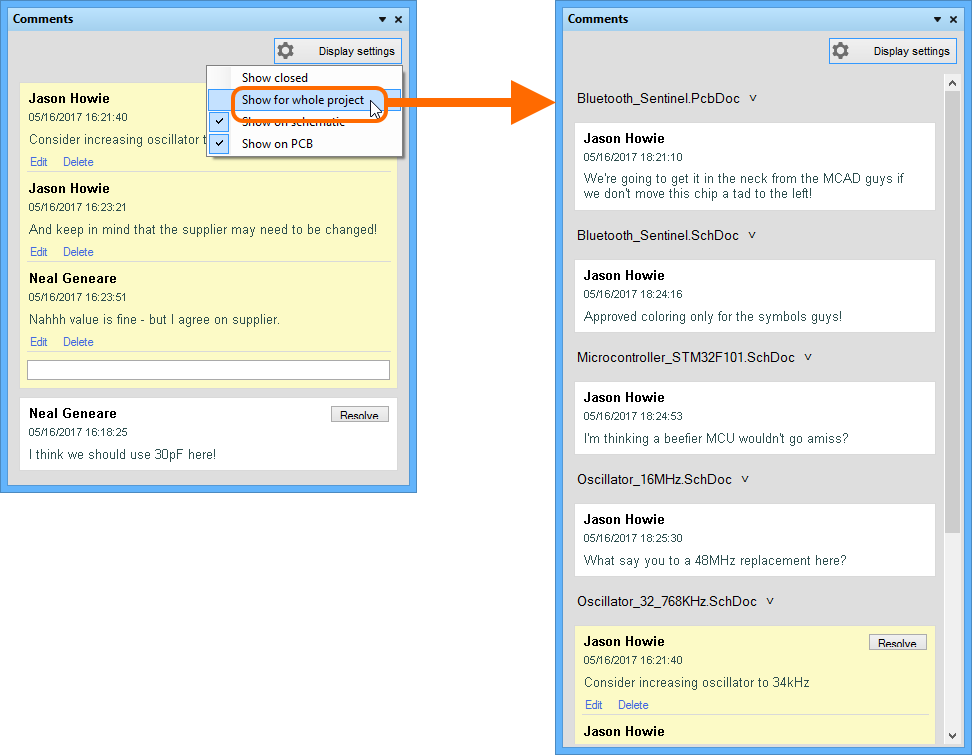 快速细读“托管项目”中所有适用的原理图和PCB文档的所有评论主题。
快速细读“托管项目”中所有适用的原理图和PCB文档的所有评论主题。
工作区评论显示的控制
评论的显示和外观由Collaboration区域控制,位于“优选设置”对话框的“系统- Altium数据保险库”页面上。为在原理图和PCB上显示的评论独立地提供了控件。要关闭工作区中的评论显示(仅依赖“评论”面板),请禁用相应的Show Comment Threads选项。
该区域的其他控件分别与评论的外观和感觉以及参考线有关。
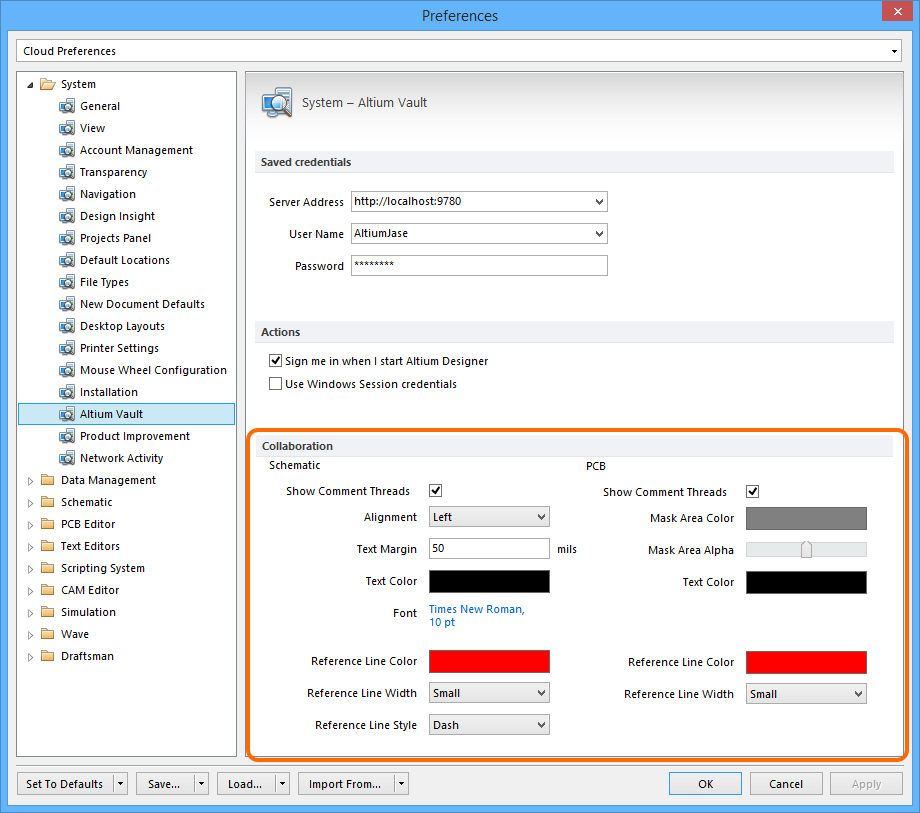 作为Altium Designer首选项的一部分,可控制工作区中注释的外观。
作为Altium Designer首选项的一部分,可控制工作区中注释的外观。
